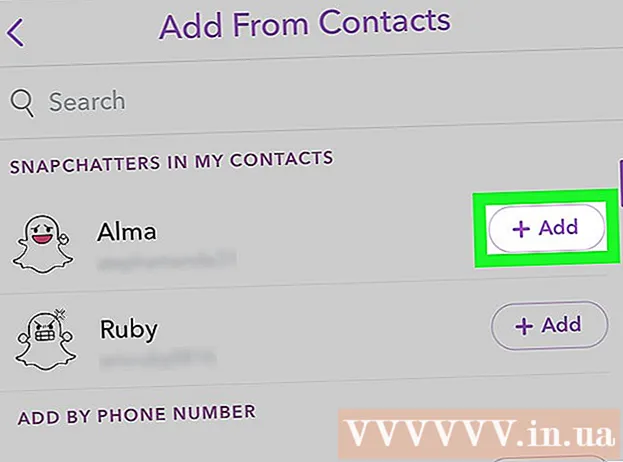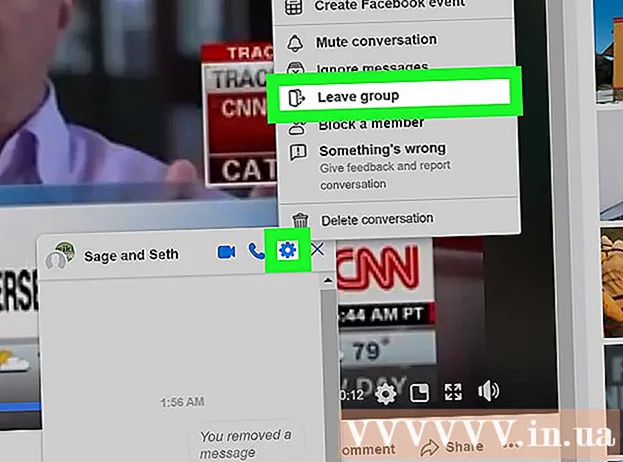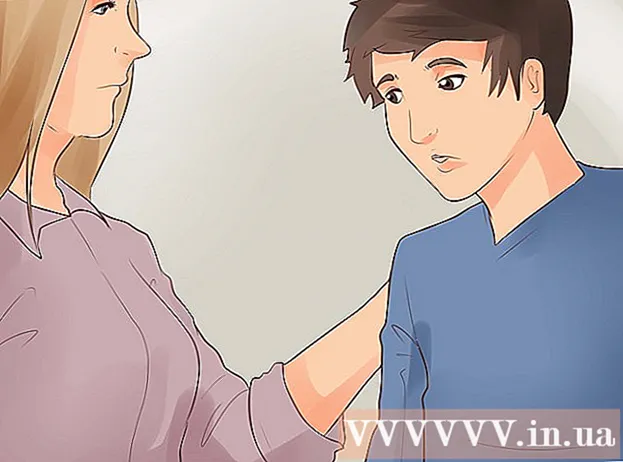著者:
Clyde Lopez
作成日:
25 J 2021
更新日:
1 J 2024

コンテンツ
1 データ(値)を定義します。 たとえば、2005年2月から2006年2月までの降水量(mm単位)を表示するグラフを作成します。あなたは毎月の降水量を見つける必要があります。- ヒストグラムの長方形は、範囲が共通の境界線を共有しているため、互いに接触している可能性があります。長方形が重なっているヒストグラムの範囲は、0〜5、5〜10、10〜15、またはデータがで表示される場合は1分または1時間の何分の1かなどです。 連続 範囲。長方形が分割されたヒストグラムの範囲は、0〜4、5〜9、10〜14、または1月、2月、3月で、データは次のとおりです。 いいえ 継続的。
 2 X軸とY軸を(直角の形で)描画します。 カテゴリ軸にプロットされるデータ(範囲、期間など)を選択します。これは、X軸(カテゴリ軸)に沿ってプロットされたデータです。たとえば、期間はカテゴリ軸に沿ってプロットされます。もう一方の軸には、値がプロットされます(売上、コスト、生産された製品の数量、その他の数量)。
2 X軸とY軸を(直角の形で)描画します。 カテゴリ軸にプロットされるデータ(範囲、期間など)を選択します。これは、X軸(カテゴリ軸)に沿ってプロットされたデータです。たとえば、期間はカテゴリ軸に沿ってプロットされます。もう一方の軸には、値がプロットされます(売上、コスト、生産された製品の数量、その他の数量)。  3 X軸にラベルを付けます。 軸の長さ(または方眼紙を使用している場合は方眼紙を使用している場合は正方形の数)を、各長方形の幅を見つけるために描画する必要のある長方形の数で割ります。小数を取得した場合は、最も近い整数に丸めます。長方形が接触している場合は、接触する場所にマーカーを配置します。長方形が接触しない場合は、長方形のペアの間に空のセルを残し、各長方形の中央にマーカー(名前、値、範囲)を配置します。この例では、x軸に月の名前のラベルを付けます。
3 X軸にラベルを付けます。 軸の長さ(または方眼紙を使用している場合は方眼紙を使用している場合は正方形の数)を、各長方形の幅を見つけるために描画する必要のある長方形の数で割ります。小数を取得した場合は、最も近い整数に丸めます。長方形が接触している場合は、接触する場所にマーカーを配置します。長方形が接触しない場合は、長方形のペアの間に空のセルを残し、各長方形の中央にマーカー(名前、値、範囲)を配置します。この例では、x軸に月の名前のラベルを付けます。 - X軸に名前を付けます。X軸にラベルを付けたら、右側にその名前を記入します。この例では、「Months」と記述します。
 4 Y軸にラベルを付けます。 x軸の上のセルの数をデータの最大数で割って、各セルの測定単位を計算します。小数を取得した場合は、最も近い整数に丸めます。軸の交点を「0」に指定します。値を使用してマーカーを配置します。0を超える各セルは、受信した数だけ増加します。この例では、Y軸は、たとえば10mmから70mmまでの降水量のミリメートルを表します。この場合、Y軸に10刻みでラベルを付けます(つまり、0、10、20、30など)。
4 Y軸にラベルを付けます。 x軸の上のセルの数をデータの最大数で割って、各セルの測定単位を計算します。小数を取得した場合は、最も近い整数に丸めます。軸の交点を「0」に指定します。値を使用してマーカーを配置します。0を超える各セルは、受信した数だけ増加します。この例では、Y軸は、たとえば10mmから70mmまでの降水量のミリメートルを表します。この場合、Y軸に10刻みでラベルを付けます(つまり、0、10、20、30など)。  5 X軸からY軸の対応する値まで長方形を描画します。 値が2つのマーカーの間にある場合は、どこに描画するかを大まかに決定します。この例では、データがデータであるため、長方形を分割する必要があることに注意してください いいえ 継続的。
5 X軸からY軸の対応する値まで長方形を描画します。 値が2つのマーカーの間にある場合は、どこに描画するかを大まかに決定します。この例では、データがデータであるため、長方形を分割する必要があることに注意してください いいえ 継続的。 - たとえば、2005年2月に30 mmの降雨があった場合、Y軸の「30」マークまで長方形を描きます。
 6 ヒストグラムを作成(視覚化)した後、データを解釈します。 次の点に注意してください:
6 ヒストグラムを作成(視覚化)した後、データを解釈します。 次の点に注意してください: - 排出量。これらは、他のすべてとは非常に異なる値です。この例では、他の値が0〜40 mmの降水量であるため、外れ値は「70mmの降水量」です。
- 休憩。これらはゼロ値です。この例では、7月はまったく雨が降りませんでした。
- 周波数。これが最も一般的な意味です。この例では、「10 mmの降水量」という値は、4月、5月、6月に発生します。
- クラスター。最高/最低値の混雑を探します。この例では、ほとんどの降水量は2005年2月、3月、4月に発生しました。
チップ
- 各範囲に2つ以上の値があり、したがってカテゴリ軸(x軸)の各範囲に2つ以上の長方形がある場合は、より複雑なヒストグラムを作成できます。この場合、長方形の間の空のスペースに、別の長方形を追加します(対応する値ですが、色が異なります)。
- ヒストグラムは、垂直軸と水平軸を入れ替えることで水平にすることもできます。
あなたは何が必要ですか
- 論文
- 鉛筆
- ルーラー